¿Cómo instalar Business Central en nuestro equipo?
Bienvenidos bibliotecarios 🙂. Después de haber instalado SQL en la lección anterior hoy vamos a instalar Business Central, que al fin y al cabo es lo que venimos a aprender. Y sin más rodeo vamos a ello.
En primer lugar yo recomiendo instalar el siguiente programa llamado ServiceTierAdministrator, ya que desde el mismo podremos controlar nuestra instancias de Business Central. Su instalación es verdaderamente sencilla y recomendable, aunque no obligatoria si no desean instalarlo.
Instalación ServiceTierAdministrator
- Descargamos el archivo del siguiente enlace https://mibuso.com/downloads/service-tier-administration-tool y clicamos en el botón de descargar:
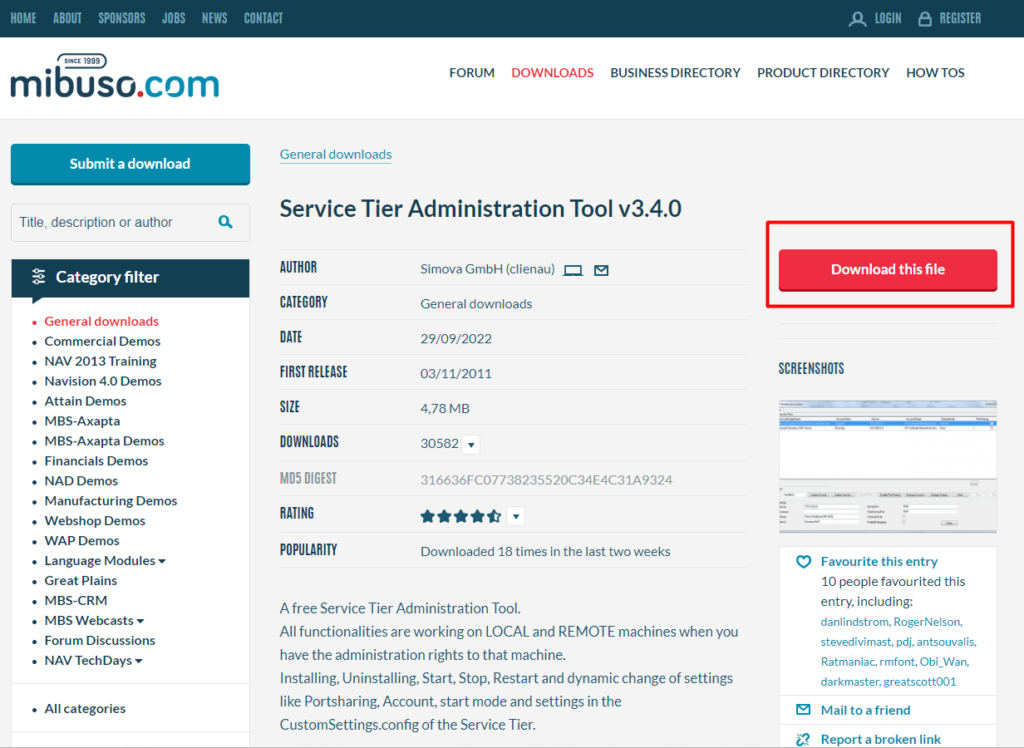
- Una vez descargado descomprimimos nuestro archivo:
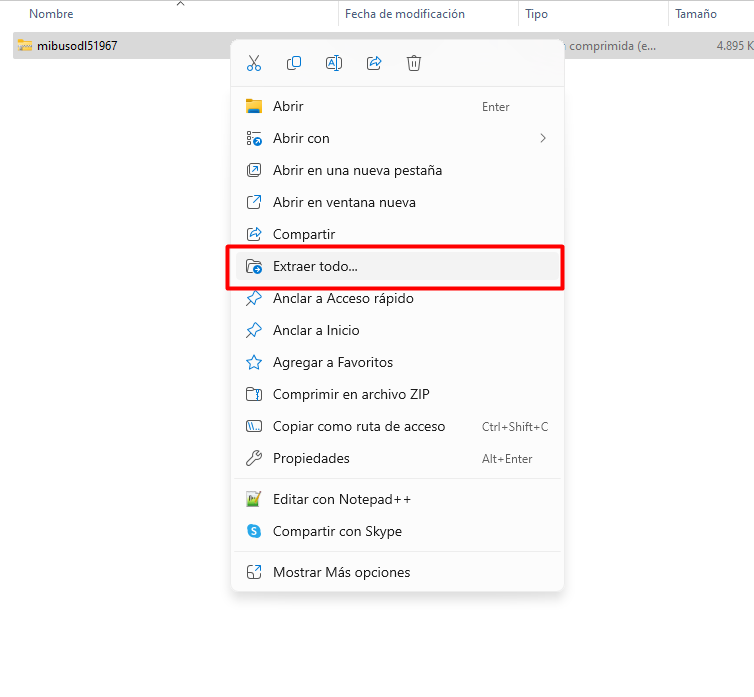
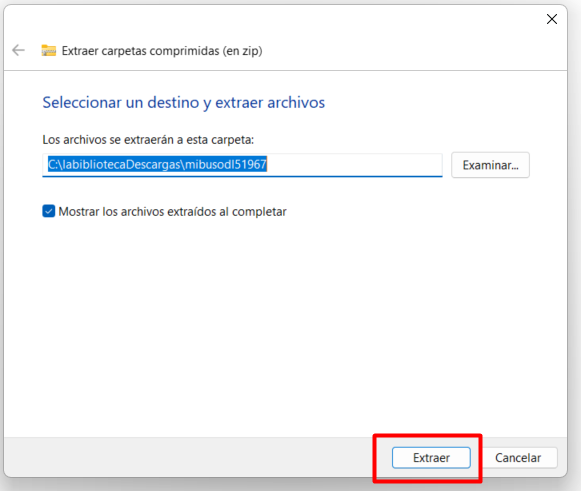
- Tras la descompresión de nuestro .zip tendremos una carpeta donde encontraremos el instalador del Service Tier. Lo ejecutamos:
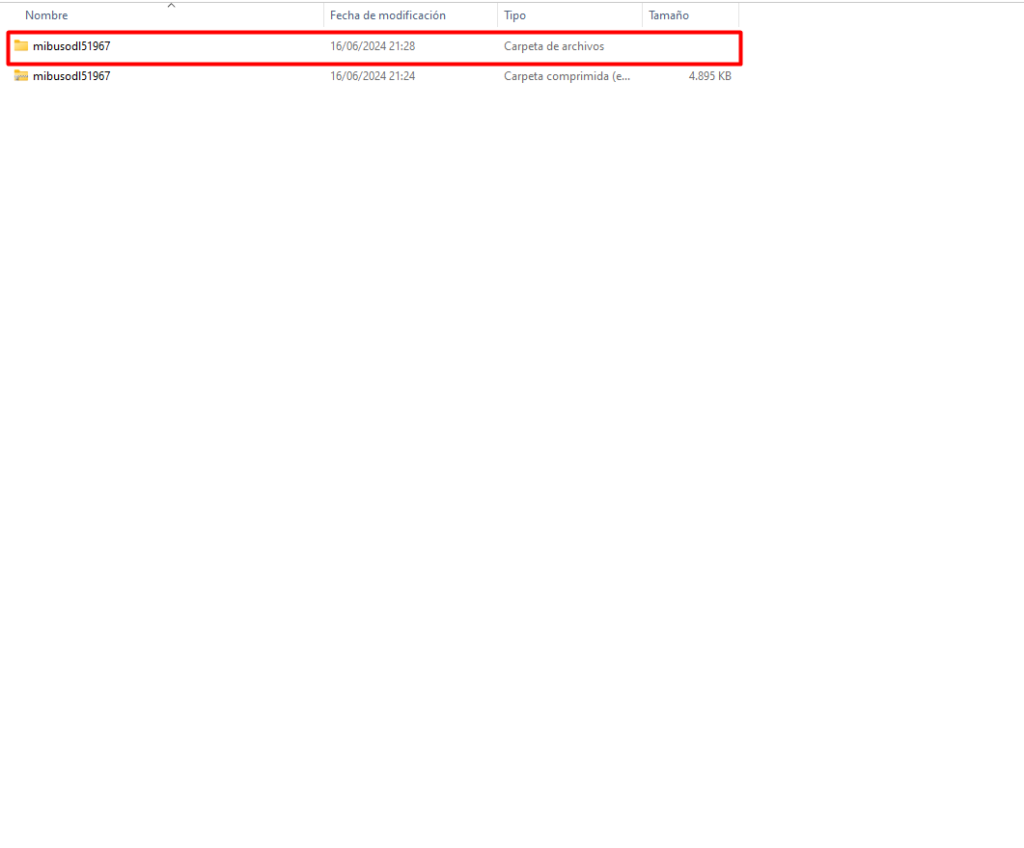
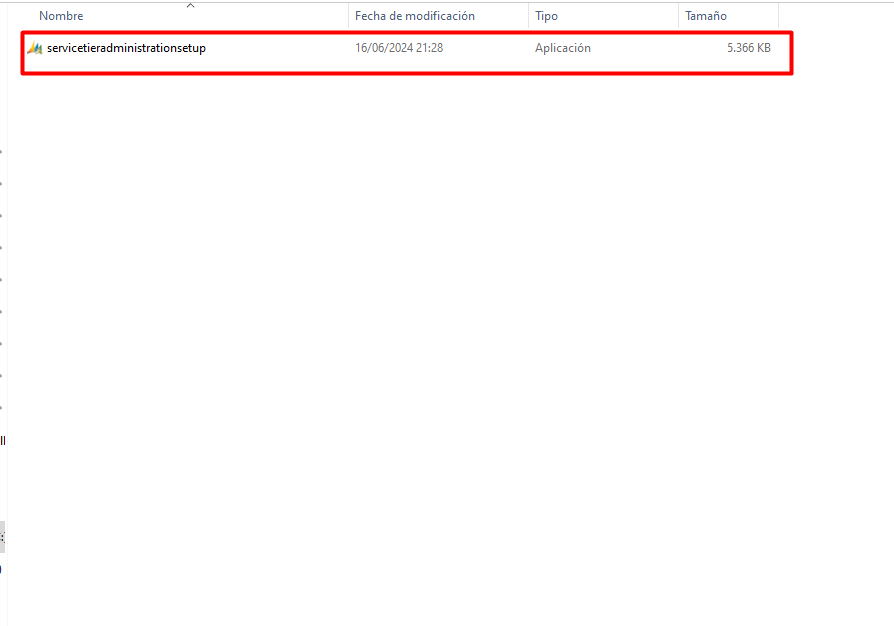
- Seleccionamos el idioma. Únicamente se encuentra disponible en inglés y alemán, así que en nuestro caso escogeremos inglés:
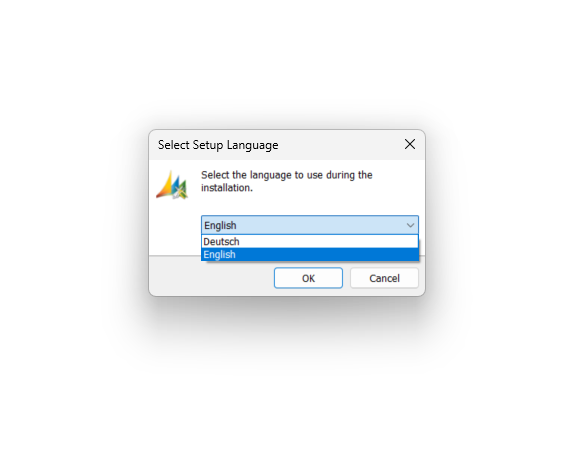
- Por último damos a next en la información, elejimós la carpeta donde se instalará el programa y pulsamos en instalar:
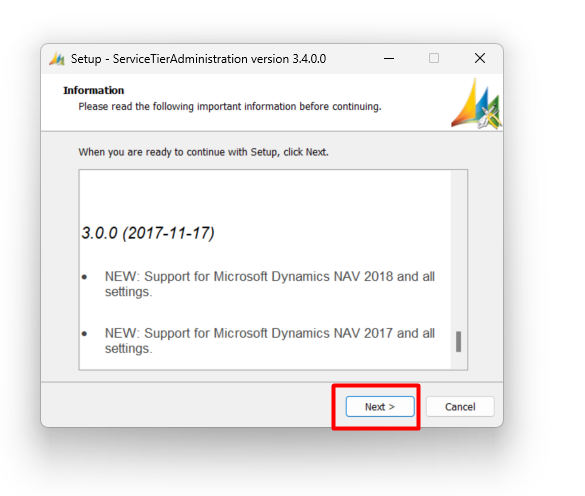
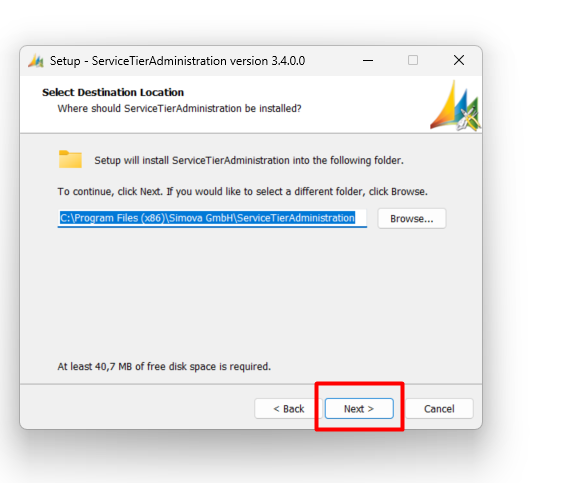
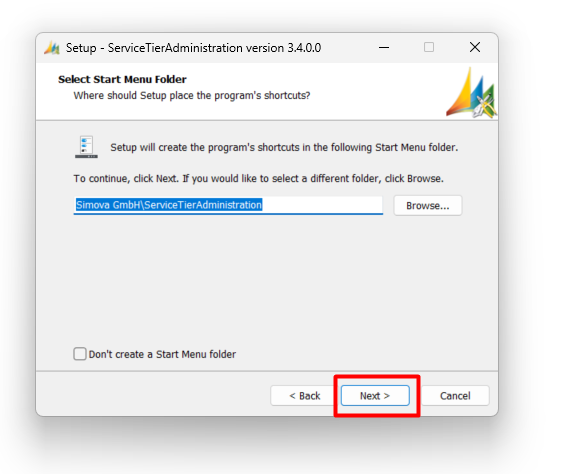
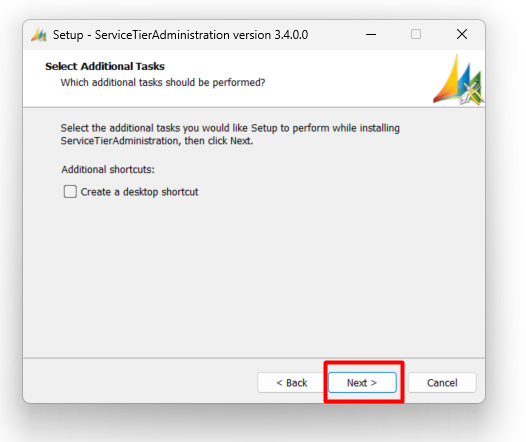
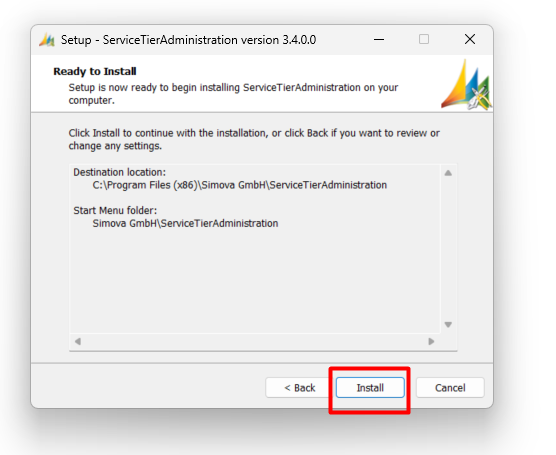
Tras completar la descarga abrimos el programa y veremos las instancias de Business Central que tenemos instaladas.
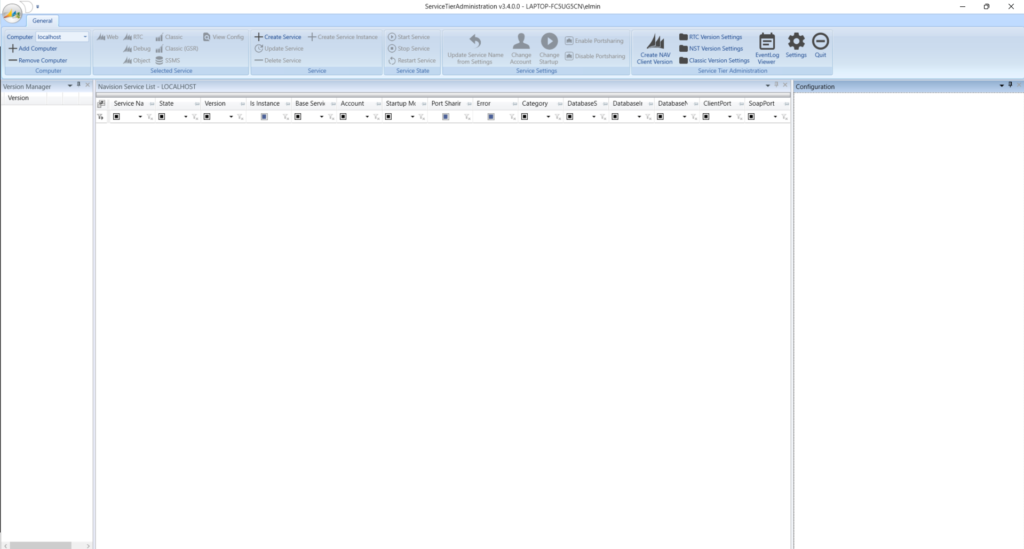
En nuestro caso aún no tenemos ninguna instancia, pero para algo estamos aquí, así que vamos a instalar nuestro primer Business Central 😎
Instalar Business Central
Ahora comenzamos con la instalación de un Business Central para poder empezar a programar y «jugar con él».
- Primero debemos de ir al siguiente link donde encontraremos los enlaces de descarga https://www.microsoft.com/en-us/download/details.aspx?id=106095. Nosotros descargaremos la versión 24.1 en la región de España. Cada país tiene sus propias personalizaciones estándares, así que el estándar de España es distinto al de la versión de Portugal por ejemplo:
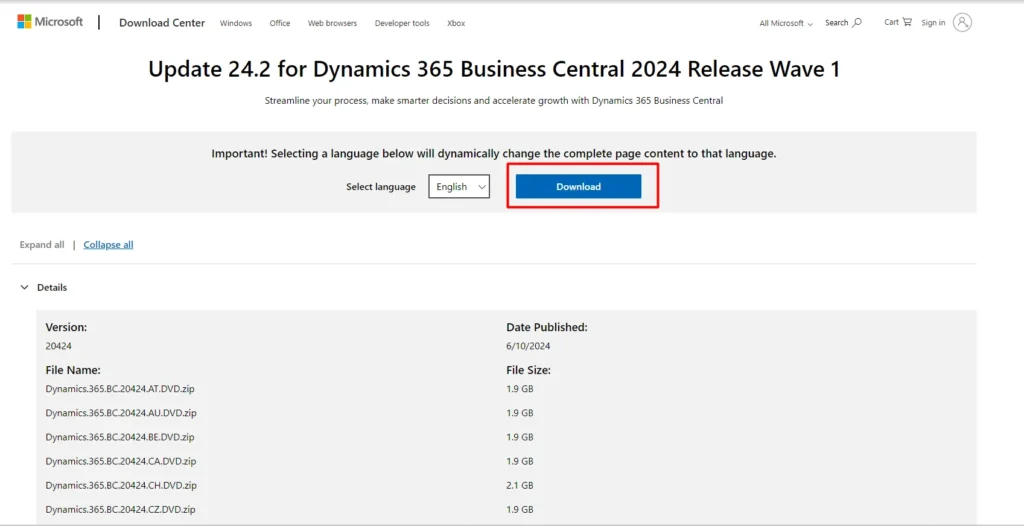
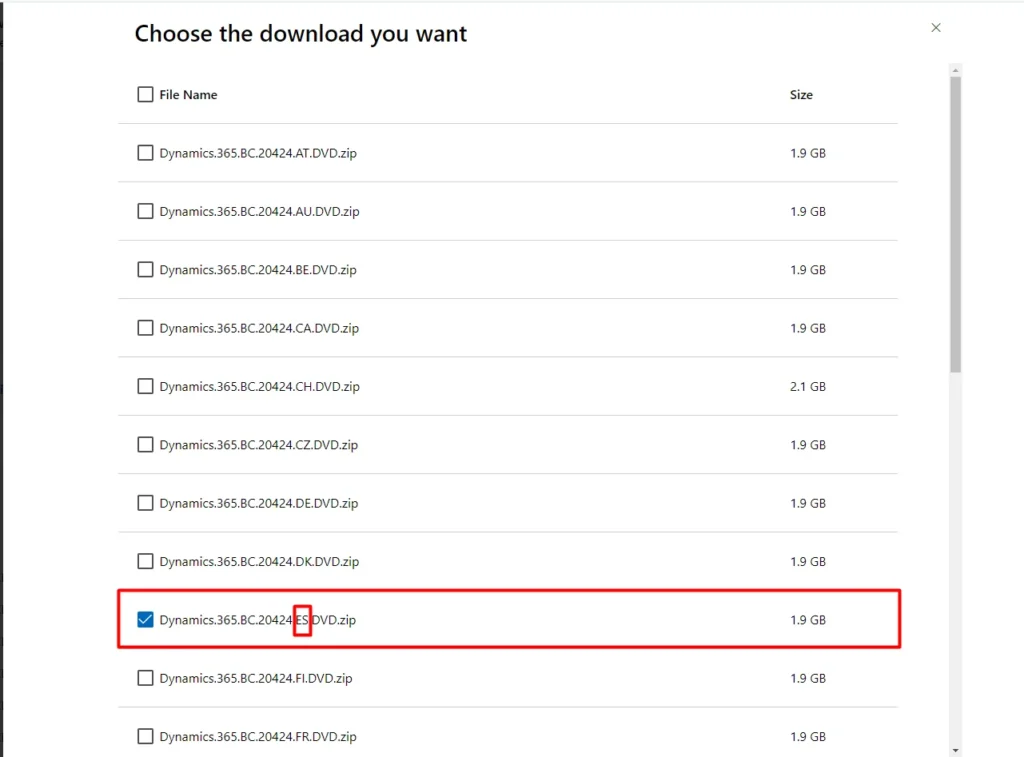
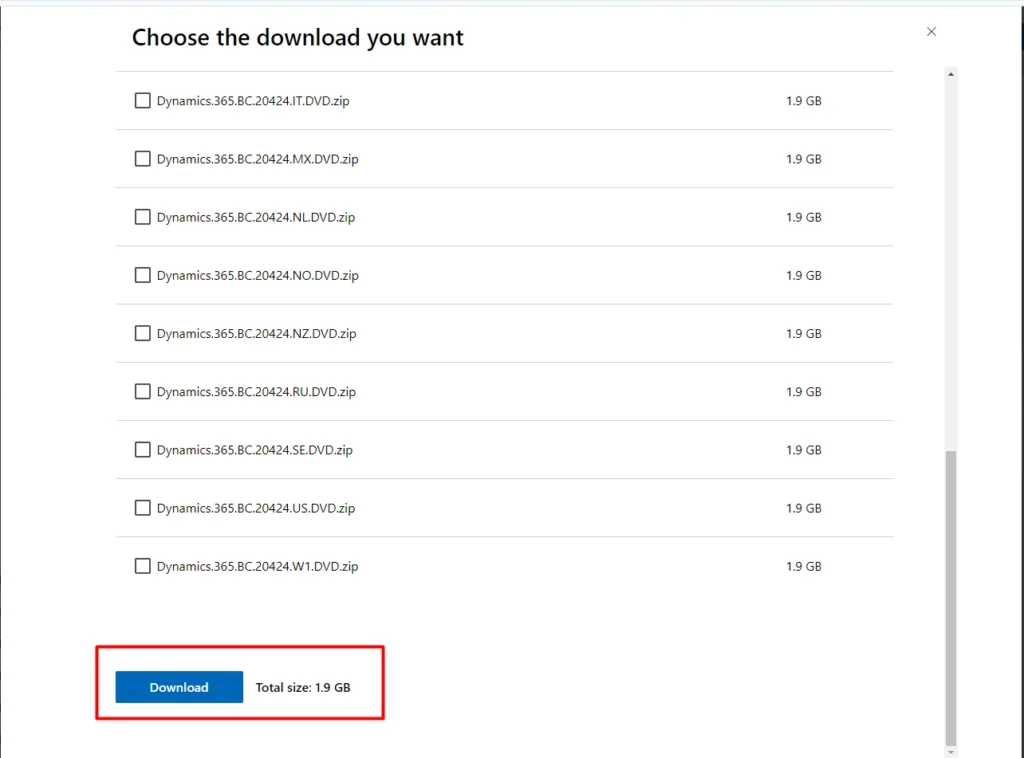
Esta descarga puede tardar unos minutillos ya que el archivo es bastante pesado, entre 1.9 y 2 GB. Una vez descargado seguimos con los siguientes pasos:
- Instalamos los prerrequisitos entrando en cada carpeta y ejecutando los ejecutables:
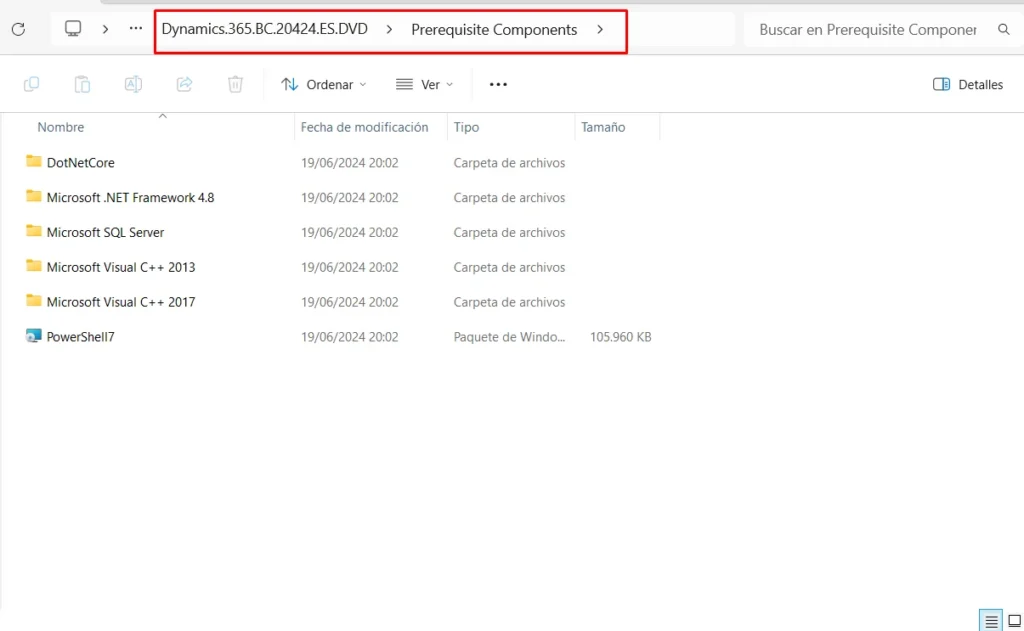
- Buscamos el archivo de Setup en la carpeta del DVD y comenzamos la instalación:
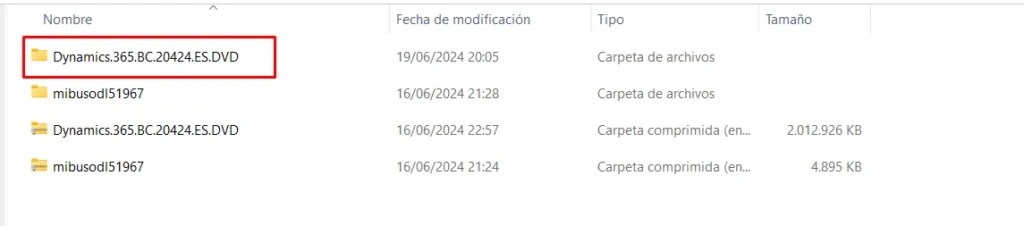
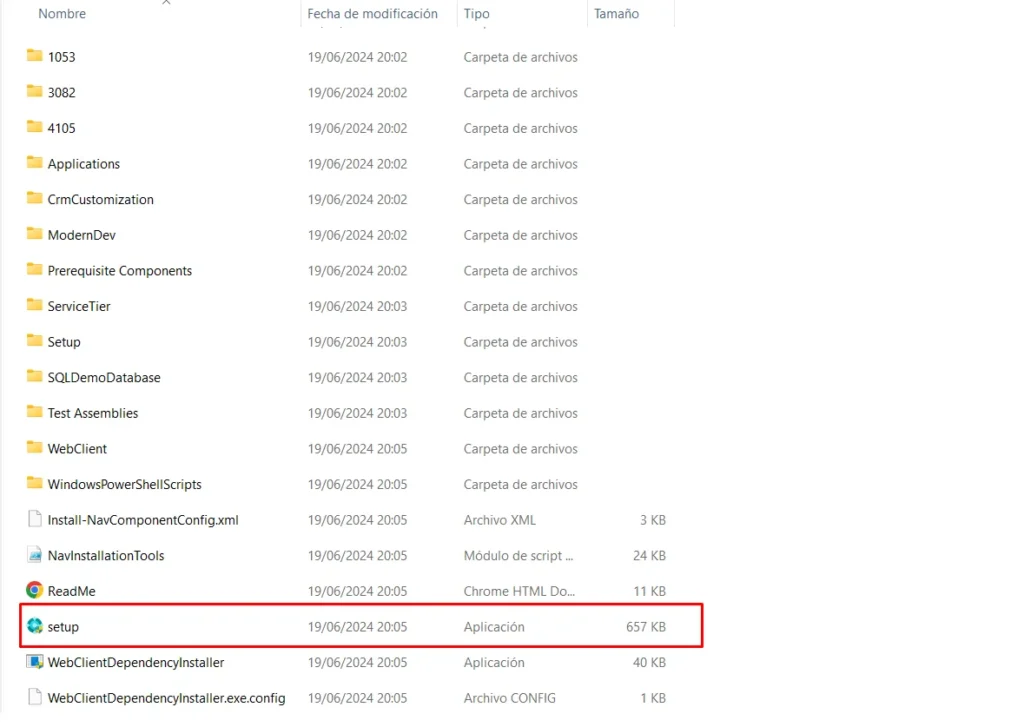
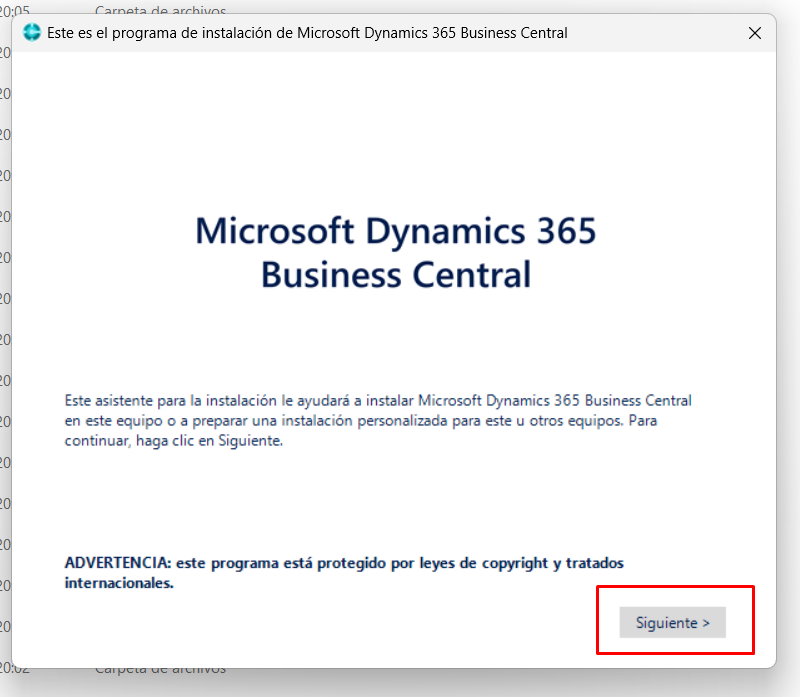
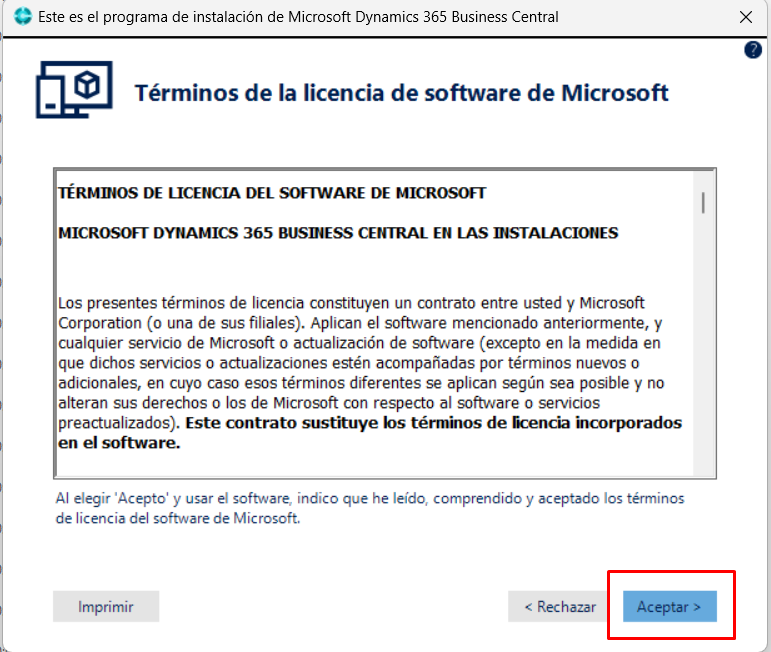
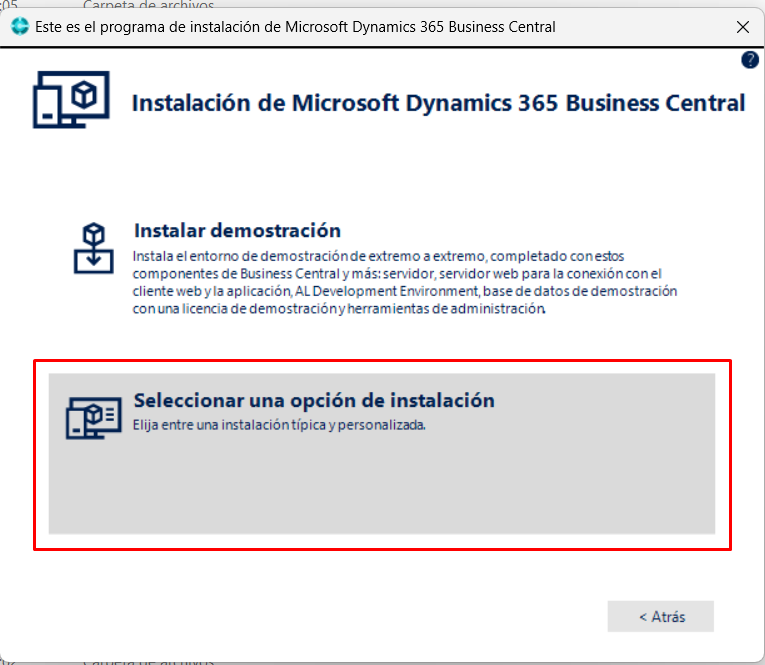
- Elegimos la instalación de desarrollador:
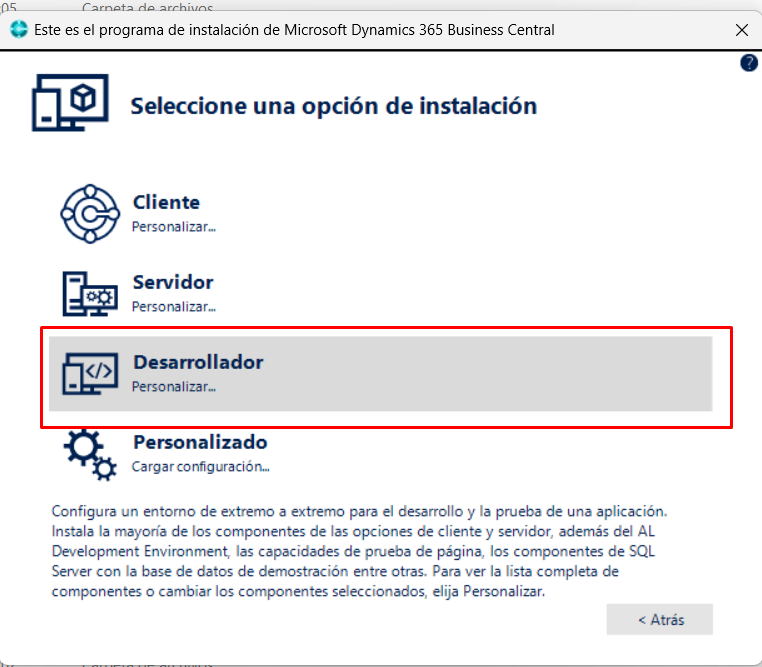
- Dejamos el nombre de la instancia que nos viene por defecto y a continuación configuraremos los puertos. En caso de que tengáis más de una instancia debéis de cambiar los puertos, si es vuestra primera instalación dejando los que vienen por defecto no debería de dar problemas:
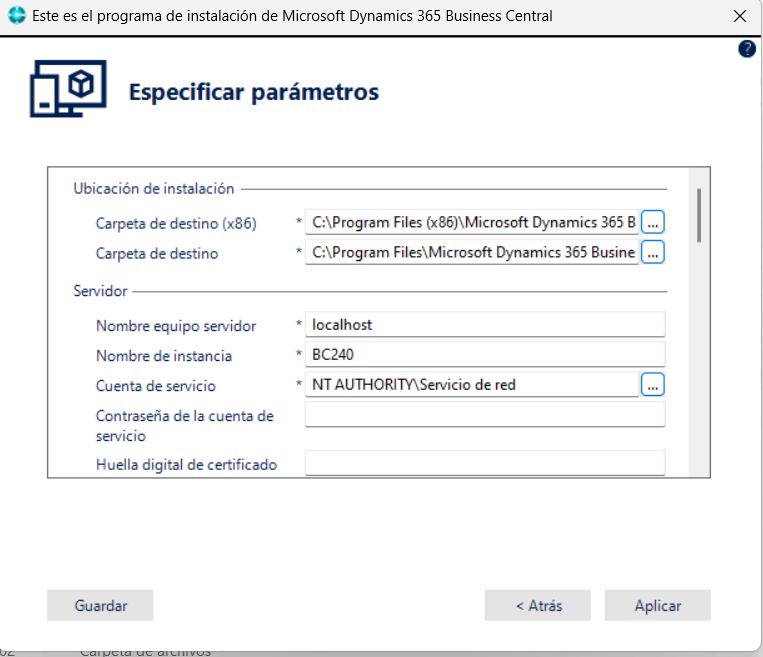
- Si queremos habilitar que en futuro podamos crear APIs debemos activar el puerto de servicios SOAP y también el OData:
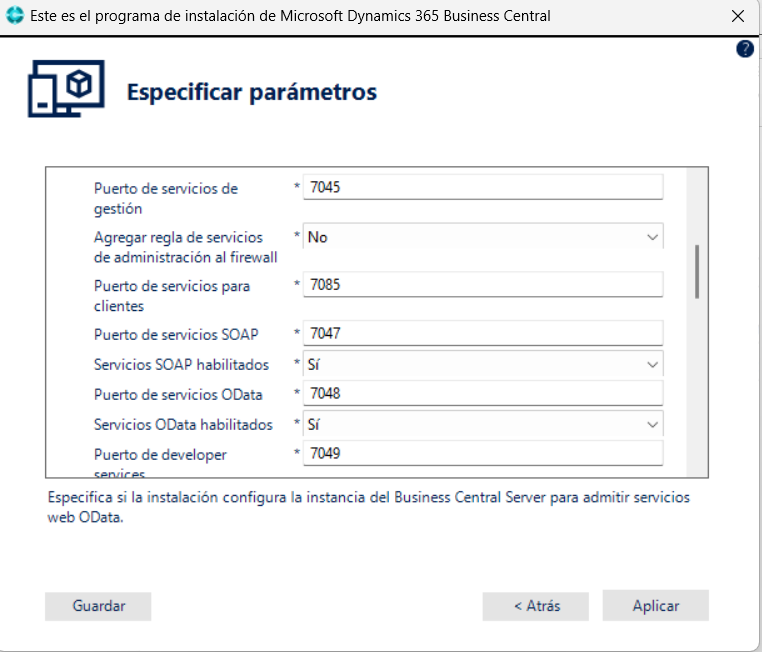
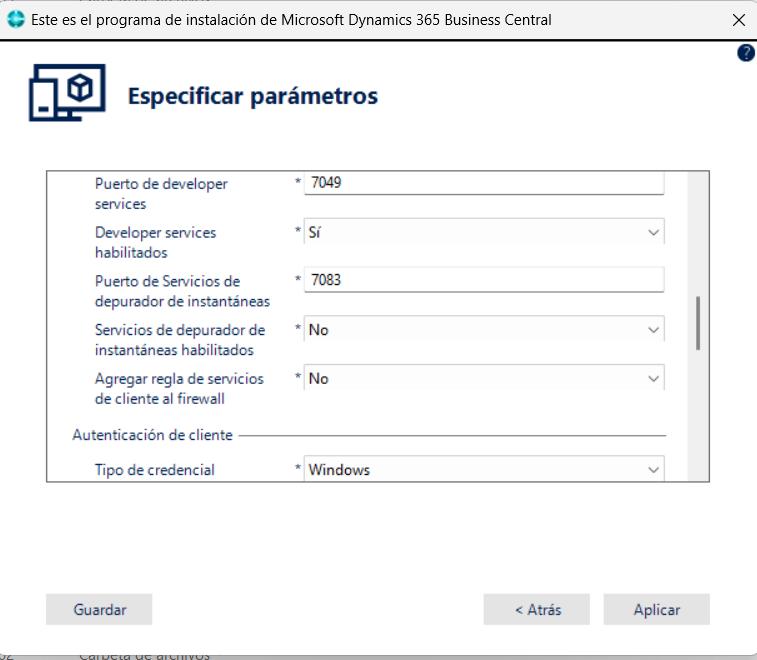
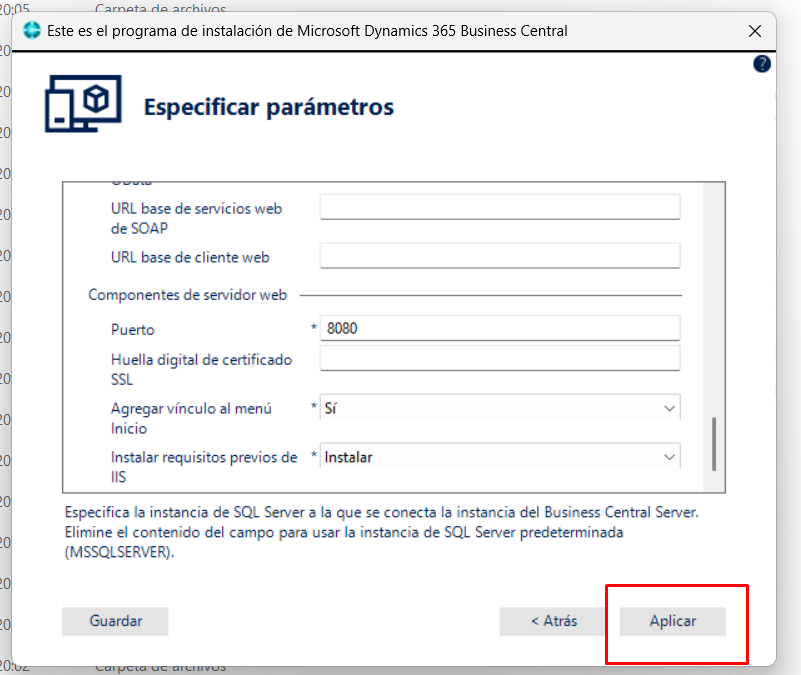
Con estos pasos nuestra instalación de Business Central ya debería de estar completa. Para comprobar que efectivamente se ha creado vamos al ServiceTierAdministrator y vemos que efectivamente nuestra instancia se encuentra ahí.
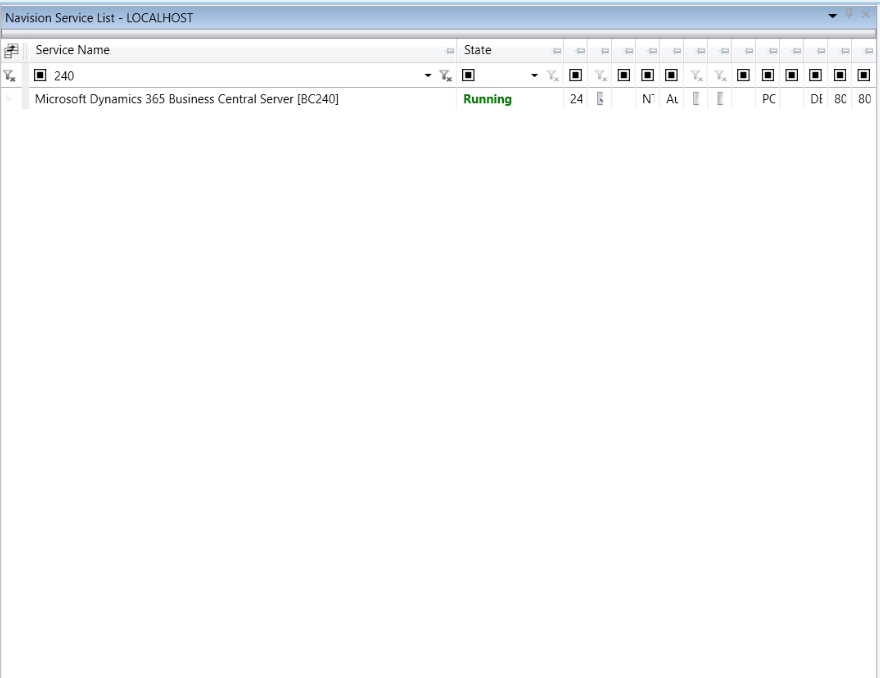
Para comprobar 100% que la instancia funciona correctamente debemos de copiar esta URL en nuestro buscador, y ver que nuestro Business Central se ejecuta:http://localhost:8080/Nombre de tu instancia. En mi caso sería: http://localhost:8080/BC240
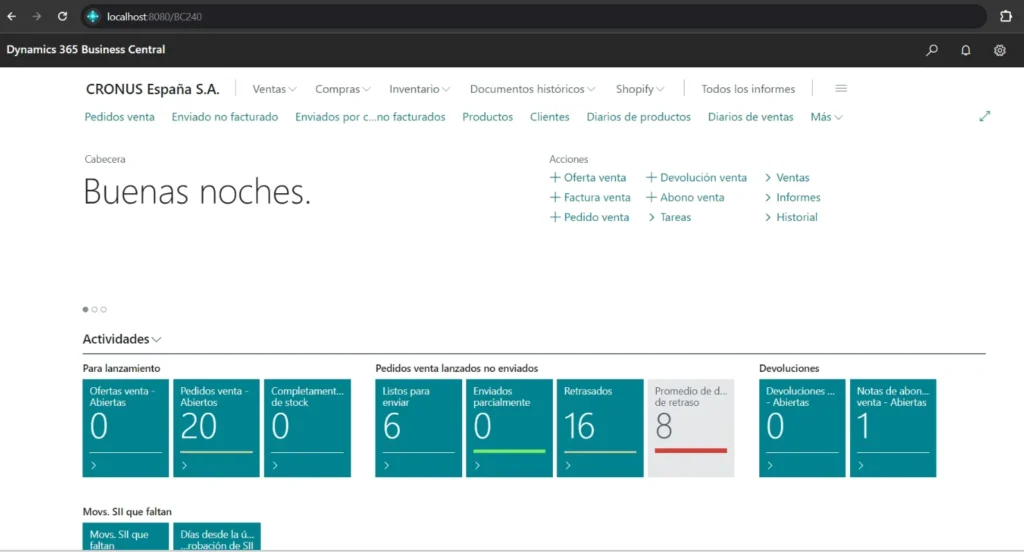
En nuestra instancia no tenemos cargada ninguna licencia, pero si disponemos de alguna podemos cargarla con los siguientes comandos.
Import-NAVServerLicense -ServerInstance (Nombre de la instancia. Nuestro caso BC240) -LicenseFile «(Ruta del archivo .bclicense)» -Database 2
Para que este cambio sea efectivo debemos reiniciar la instancia con el siguiente comando o desde el propio ServiceTierAdministrator:
Restart-NAVServerInstance (Nombre de la instancia. Nuestro caso BC240)
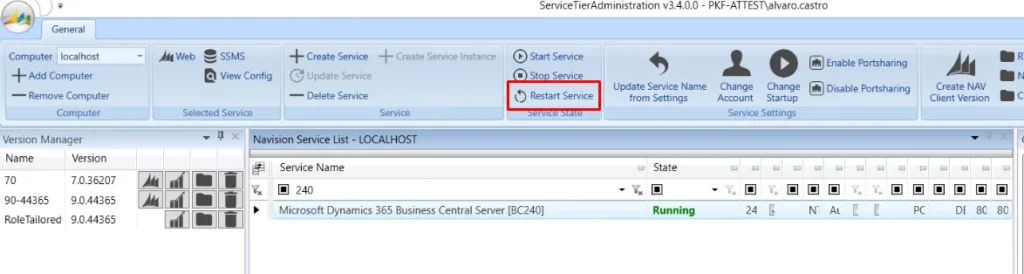
Ya tenemos nuestro Business Central listo para poder empezar a programar y hacer nuestras personalizaciones.
Para esto aún nos falta un último paso. Un entorno de desarrollo, que será Visual Studio Code con sus extensiones, el cuál veremos como instalar en nuestra próxima entrada🙂.
Una instalación de Business Central puede dar varios problemas. En caso de que tengas algún problema, déjanos tu error en los comentarios y te echaremos una mano para poder resolverlo y seguir adelante😜.
¡Ahora te toca a ti!😎
Un saludo.
LABIBLIOTECADEBC

Funcionó a la primera!!
Andaba buscando un tutorial sencillo de entender y con imágenes para ver!!
Gran trabajo, aquí un bibliotecario para SIEMPRE
Gracias Sergio.
Me alegra saber que no te ha dado ningún problema la instalación.
¡Un saludo! 😁